ASP.NET web uygulamalarını Azure Kubernetes Service (önizleme) olarak modernleştirme
Bu makalede, azure geçişi kullanarak ASP.NET web uygulamalarını uygun ölçekte Azure Kubernetes Service'e geçirme işlemi gösterilmektedir. Şu anda bu akış yalnızca VMware üzerinde çalışan ASP.NET web uygulamalarını destekler. Diğer ortamlar için bu adımları izleyin.
Not
Öğreticiler, hızlı bir şekilde kavram kanıtı ayarlayabilmeniz için bir senaryo için en basit dağıtım yolunu gösterir. Öğreticiler mümkün olduğunda varsayılan seçenekleri kullanır ve tüm olası ayarları ve yolları göstermez.
Bu öğreticide aşağıdakilerin nasıl yapılacağını öğreneceksiniz:
- Azure Geçişi'ndeki tümleşik akışı kullanarak Azure Kubernetes Service'e geçiş için uygun ölçekte ASP.NET web uygulamaları seçin ve hazırlayın.
- Uygulamalarınızı çalıştırmak ve çoğaltmak için uygulama örneği sayısı gibi hedef ayarları yapılandırın.
- Uygulamalarınızın doğru şekilde çalıştığından emin olmak için test geçişlerini çalıştırın.
- Uygulamalarınızın AKS'ye tam geçişini çalıştırın.
Önkoşullar
Bu öğreticiye başlamadan önce aşağıdakilere değinmelisiniz:
- Azure aboneliğiniz yoksa başlamadan önce ücretsiz bir hesap oluşturun.
- VMware ortamınızda çalışan web uygulamalarını bulmak için ilk öğreticiyi tamamlayın.
- Var olan projeye gidin veya yeni bir proje oluşturun.
Sınırlamalar
- Microsoft .NET Framework 3.5 veya üzerini kullanan ASP.NET uygulamalarını geçirebilirsiniz.
- Windows Server 2012 R2 veya üzerini çalıştıran uygulama sunucularını geçirebilirsiniz (uygulama sunucuları PowerShell sürüm 5.1 çalıştırıyor olmalıdır).
- Uygulamalar Internet Information Services (IIS) 7.5 veya sonraki sürümlerinde çalışıyor olmalıdır.
Çoğaltmayı etkinleştirme
Web uygulamaları değerlendirildikten sonra Azure Geçişi'ndeki tümleşik geçiş akışını kullanarak bunları geçirebilirsiniz. Bu işlemin ilk adımı, web uygulamalarınızı yapılandırmak ve çoğaltmaya başlamaktır.
Amacı belirtin
Azure Geçişi projenize >gidin Sunucular, veritabanları ve web uygulamaları>Geçiş araçları>Geçiş ve modernleştirme, Çoğalt'ı seçin.
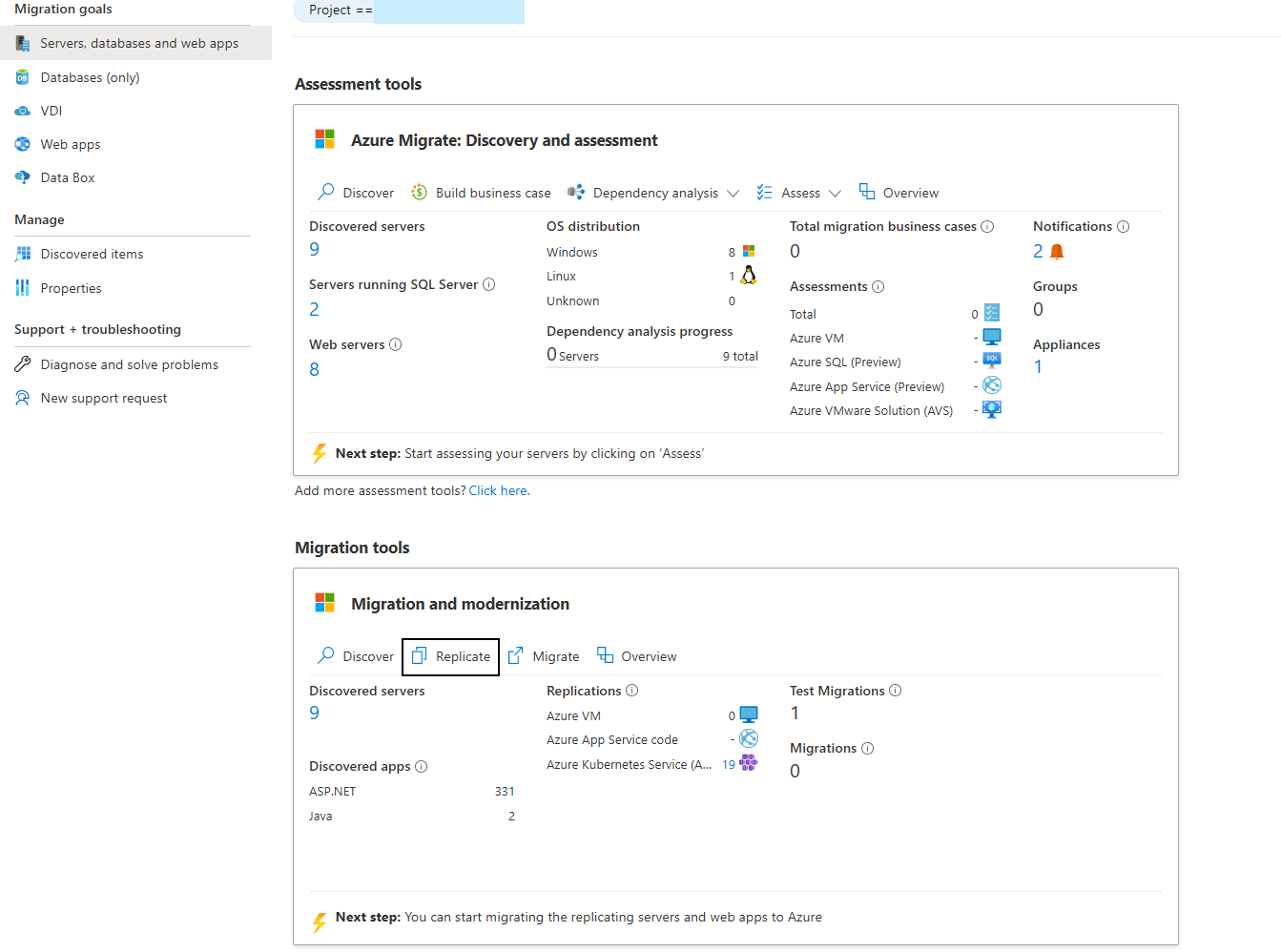
Amacı belirtin sekmesinde, >Neleri geçirmek istiyorsunuz?, açılan listeden web uygulamalarını ASP.NET seçin.
Nereye geçiş yapmak istiyorsunuz? bölümünde Azure Kubernetes Service (AKS) öğesini seçin.
Sanallaştırma türünde VMware vSphere’ı seçin.
Şirket içi gereç'te, vSphere'da istediğiniz web uygulamalarını bulan aleti seçin.
Devam’ı seçin.
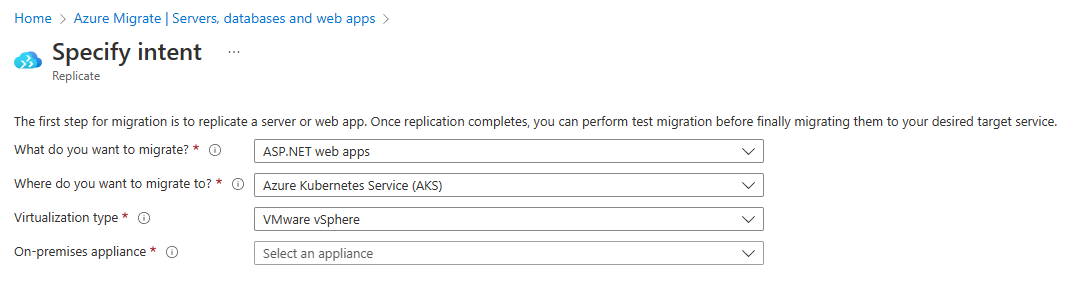
Bulunan uygulamalar arasından seçim yapma
Web uygulamalarını çoğaltma>bölümünde, ortamınızda bulunan ASP.NET uygulamaların listesini görebilirsiniz.
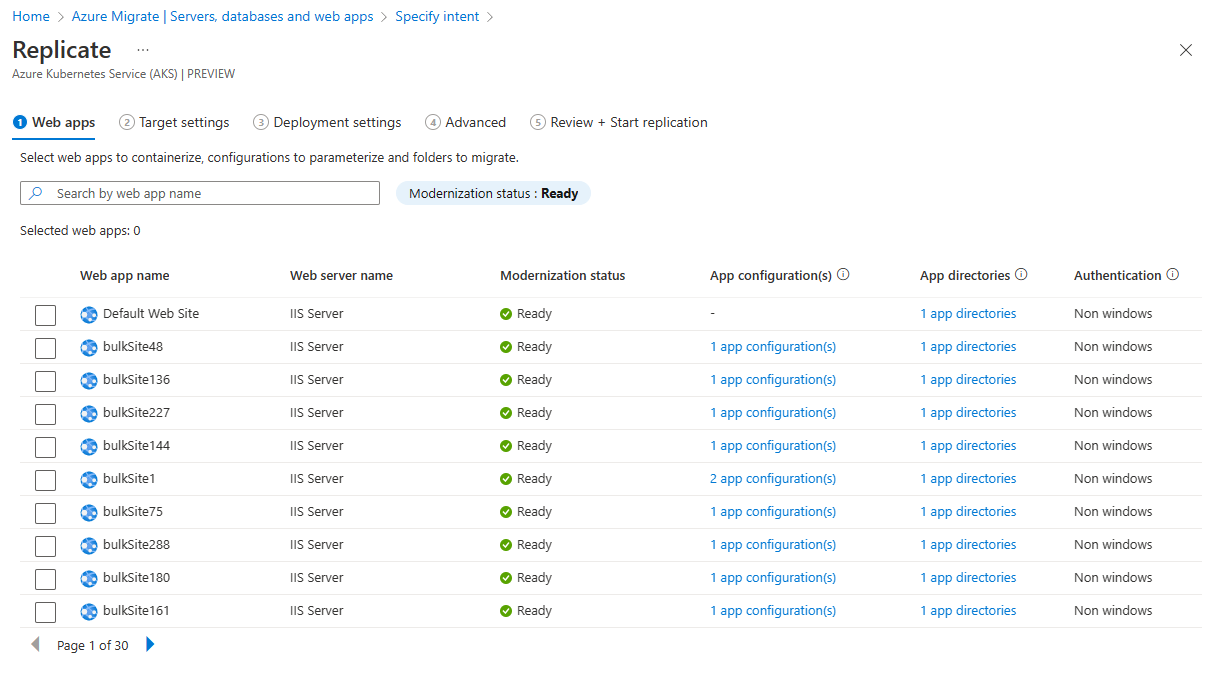
Çoğaltılması gereken bir veya daha fazla uygulamayı seçin.
Modernleştirme durumu sütunu, uygulamanın AKS üzerinde çalışmaya hazır olduğunu gösterir. Bu işlem şu değerlerden birini alabilir: Hazır, Hatalar, Çoğaltma Sürüyor.
Uygulamayı seçin ve Uygulama yapılandırmaları sekmesini açmak için Uygulama yapılandırmaları bağlantısını seçin. Bu, bulunan yapılandırma dosyalarından algılanan özniteliklerin listesini sağlar. Gerekli öznitelik değerlerini girin ve Kaydet'i seçin. Bu yapılandırmalar doğrudan hedef kümede gizli dizi olarak depolanır veya Azure Key Vault kullanılarak bağlanabilir. Bu, gelişmiş ayarlarda yapılandırılabilir.
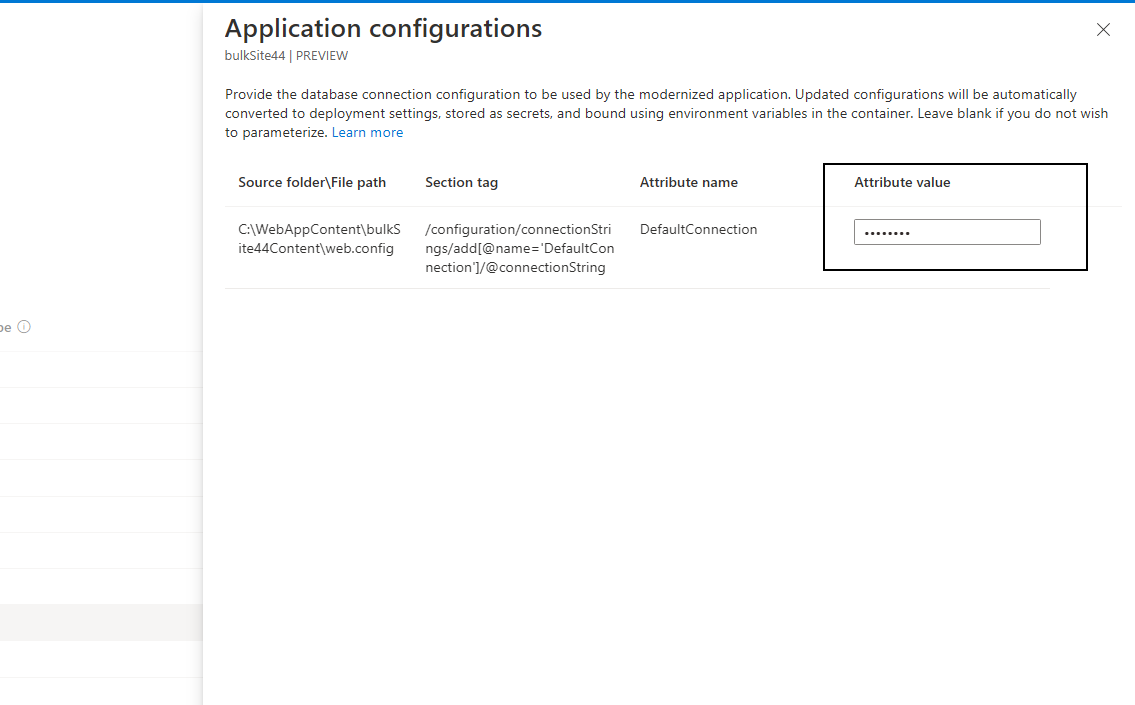
Uygulamayı seçin ve Uygulama dizinleri bağlantısını seçerek Uygulama dizinleri sekmesini açın. Uygulamanın çalışması için kopyalanması gereken klasörlerin/dosyaların yolunu belirtin ve Kaydet'i seçin. Açılan listeden seçilen seçeneğe bağlı olarak, bu yapıtlar doğrudan kapsayıcı görüntüsüne kopyalanır veya Azure dosya paylaşımı aracılığıyla kümede kalıcı birim olarak bağlanır. Kalıcı birim seçilirse hedef gelişmiş ayarlarda yapılandırılabilir.
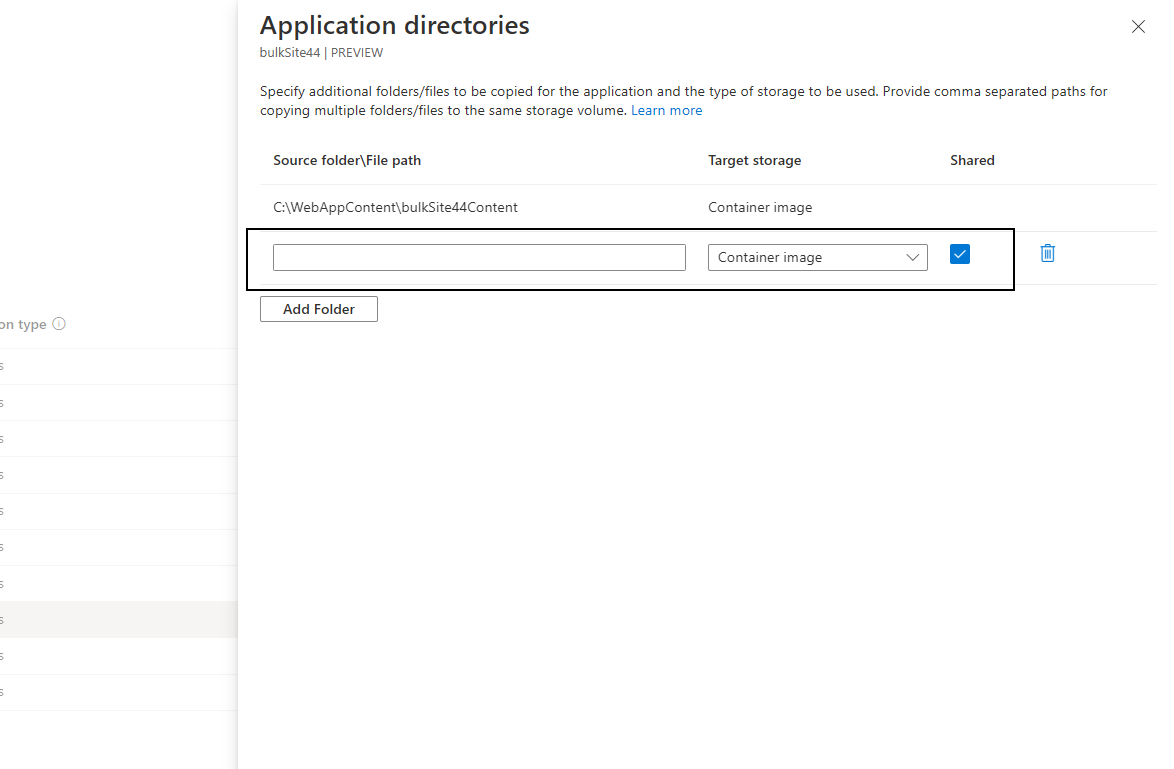
Kimlik doğrulaması türüyle belirtilen Windows kimlik doğrulamasını kullanan uygulamalar için hedef AKS kümesinde gMSA V2'yi yapılandırabilirsiniz.
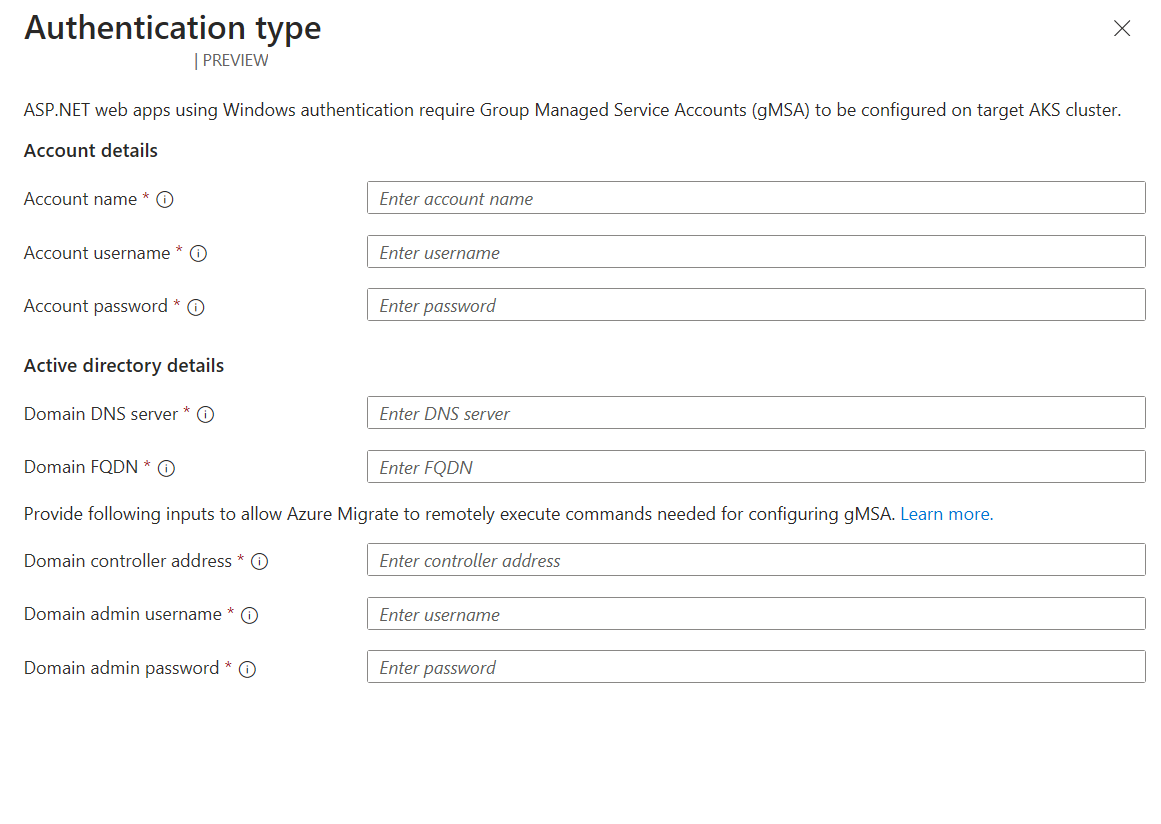
Ayar Açıklamalar Hesap adı Kullanılacak gMSA hesabının adı. Hesap yoksa, bu ada sahip yeni bir hesap otomatik olarak oluşturulur. Hesap kullanıcı adı Etki Alanı Denetleyicinizde yapılandırılan gMSA'ya erişme yetkisine sahip standart etki alanı kullanıcısının kullanıcı adı. Belirtilen kullanıcı adı yoksa, otomatik olarak yeni bir standart etki alanı kullanıcısı oluşturulur. Hesap parolası Yukarıdaki kullanıcının parolası. Etki alanı DNS sunucusu Active Directory etki alanı adınızı çözümleyebilen DNS sunucusunun IP adresi. Etki Alanı FQDN'si Active Directory etki alanınızın tam etki alanı adı. Etki alanı denetleyicisi adresi Active Directory Etki Alanı Denetleyicisinin IP adresi. Bağlan, belirtilen etki alanı kullanıcısının belirtilen gMSA için kimlik bilgilerini uzaktan almasına izin vermek için oluşturulur. Etki alanı yöneticisi kullanıcı adı gMSA hesabını ve etki alanı kullanıcısını uzaktan doğrulamak için yeterli ayrıcalıklara sahip bir kullanıcının kullanıcı adı. Etki alanı yöneticisi parolası Yukarıdaki yönetici kullanıcının parolası. İleri'yi seçin.
Not
Uygulama yapılandırmalarının ve Uygulama dizinlerinin kaynak yolu ve öznitelik değeri 3000 karakter uzunluğunda olmalıdır. Bu kabaca her biri yaklaşık 200 karakter uzunluğunda yaklaşık 15 girişe (hem yapılandırmalar hem de dizinler dahil) çevrilebilir.
Hedef ayarlarını yapılandırma
Hedefi Çoğalt>ayarlarında, uygulamaların geçirileceği hedefi yapılandırabilirsiniz.
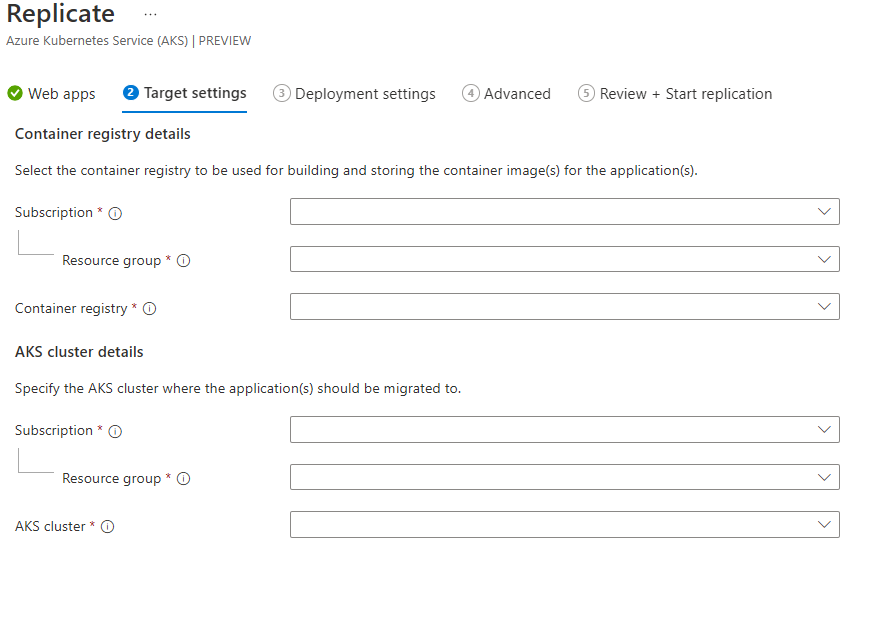
- Uygulama kapsayıcı görüntülerinin gönderileceği aboneliği, kaynak grubunu ve kapsayıcı kayıt defteri kaynağını seçin.
- Uygulamanın dağıtılacağı aboneliği, kaynak grubunu ve AKS kümesi kaynağını seçin.
- İleri'yi seçin.
Not
Yalnızca Windows düğümlerine sahip AKS kümeleri listelenir.
Dağıtım ayarlarını yapılandırma
Dağıtımı Çoğalt>ayarlarında uygulamayı AKS kümesinde yapılandırabilirsiniz.
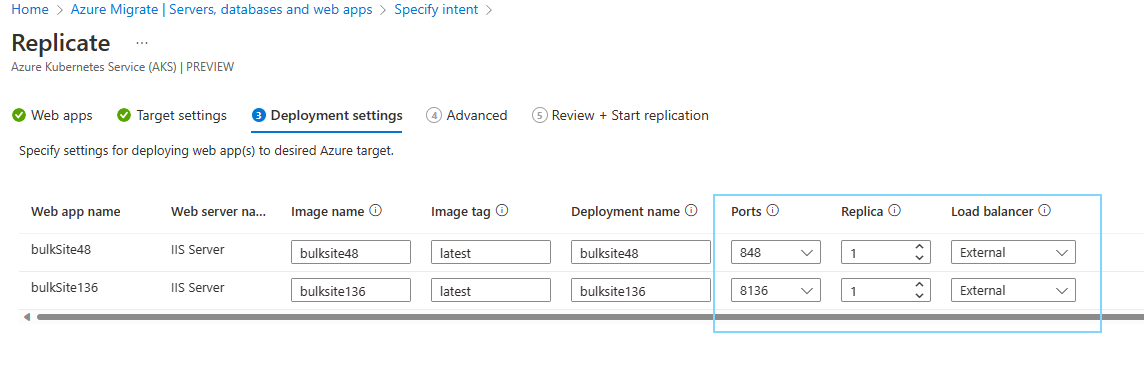
- Varsayılan değerler, uygulama bulma temelinde sağlanır.
- Çoğaltma seçeneğinde, her uygulama için uygulama örneği sayısını seçin.
- Yük dengeleyici seçeneğinde, uygulamaya İnternet üzerinden erişilmesi gerekiyorsa Harici’yi seçin. Dahili seçilirse uygulamaya yalnızca AKS kümesinin sanal ağı içinde erişilebilir.
- İleri'yi seçin.
Gelişmiş ayarları yapılandırmak
Bir veya daha fazla uygulamanınWeb uygulamalarını>çoğaltma bölümünde güncelleştirilmiş uygulama yapılandırmaları veya dizinleri varsa, gerekli ek yapılandırmaları sağlamak içinGelişmiş>Çoğaltma kullanılır.
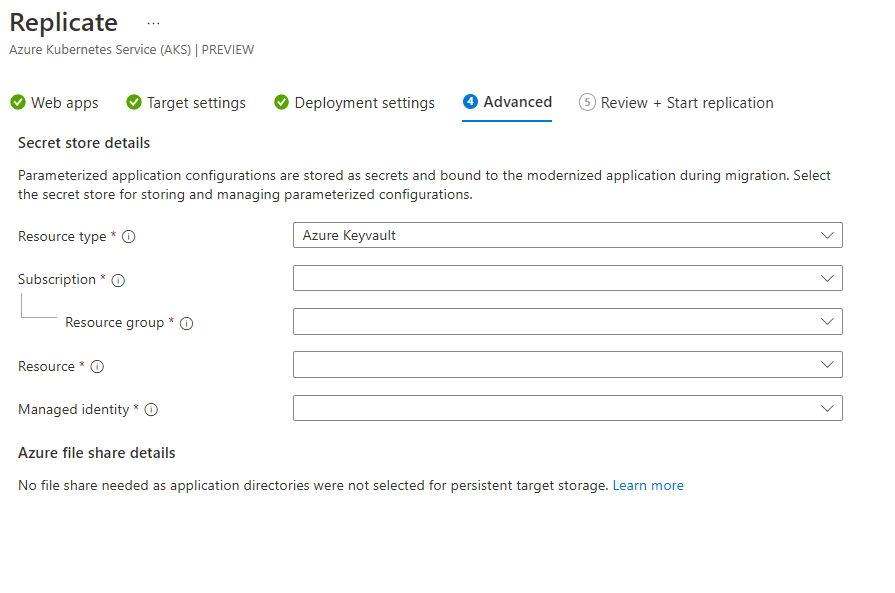
- Uygulama yapılandırmaları sağlandıysa, bunları yerel Kubernetes gizli dizileri olarak veya gizli dizi deposu CSI sürücüsünü kullanarak Azure Key Vault'ta depolamayı seçin. Hedef kümede gizli dizi deposu sürücü eklentisinin etkinleştirildiğinden emin olun.
- Uygulama dizinlerine kalıcı bir depolama seçeneği sağlandıysa, bu dosyaları depolamak için bir Azure dosya paylaşımı seçin.
- İleri'yi seçin.
Gözden geçirme ve çoğaltmayı başlatma
Seçimlerinizi gözden geçirin ve Çoğalt sekmesindeki sağ sekmeye giderek diğer gerekli değişiklikleri yapın. Gözden geçirdikten sonra Çoğalt’ı seçin.
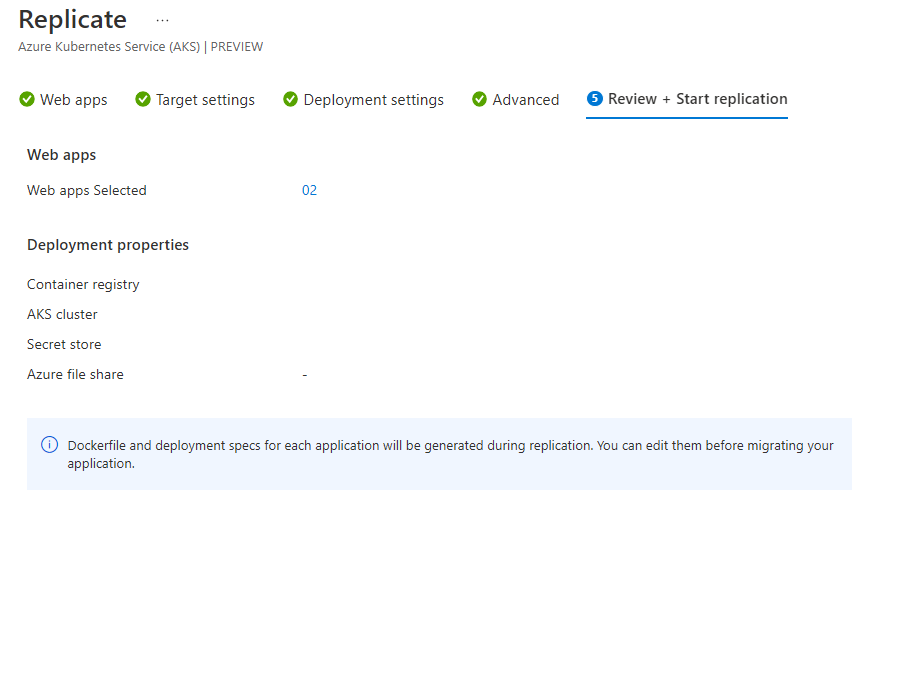
Geçiş için hazırlanma
Çoğaltmaya başladıktan sonra Azure Geçişi, projenizden erişilebilen bir çoğaltma işi oluşturur.
Hedef kaynağa gitme
Azure Geçişi projenize >gidin Sunucular, veritabanları ve web uygulamaları>Geçiş araçları>Geçiş ve modernleştirme, Genel Bakış'ı seçin.
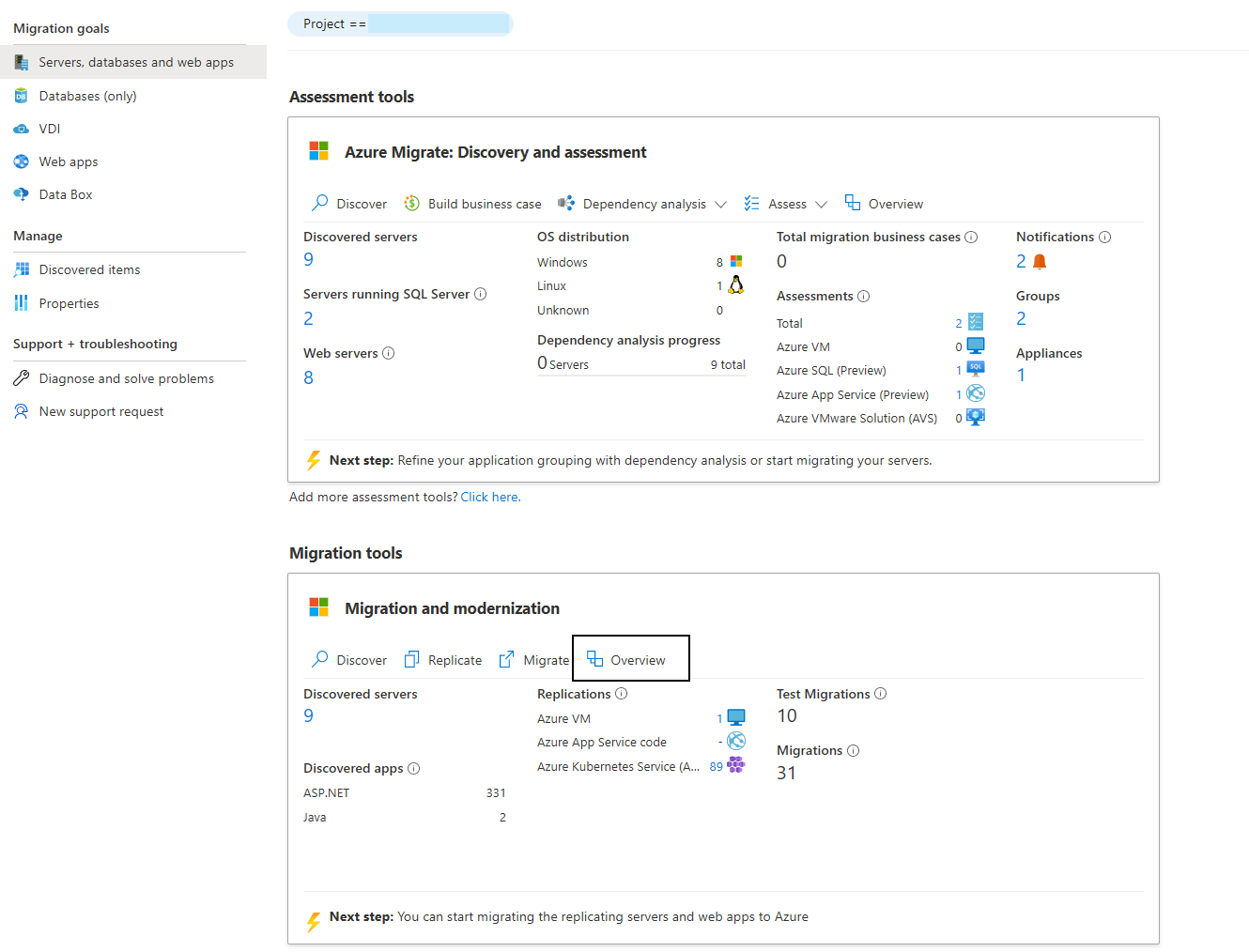
Azure Geçişi: Sunucu Geçiş hub'ı> Modernleştirme (Önizleme)İşler'i> seçin.
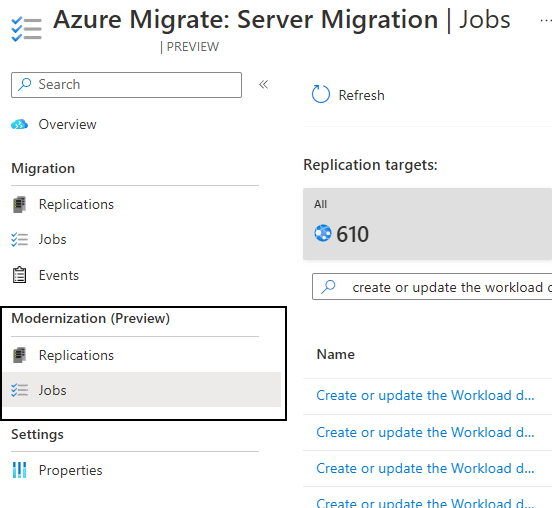
Çoğaltma hedefi olarak Azure Kubernetes Service 'i (AKS) seçin. Azure Geçişi, çoğaltılan her ASP.NET uygulaması için bir çoğaltma işi oluşturur. İş Yükü Dağıtımı türünde İş Yükü dağıtım işi oluştur veya güncelleştir'i seçin.
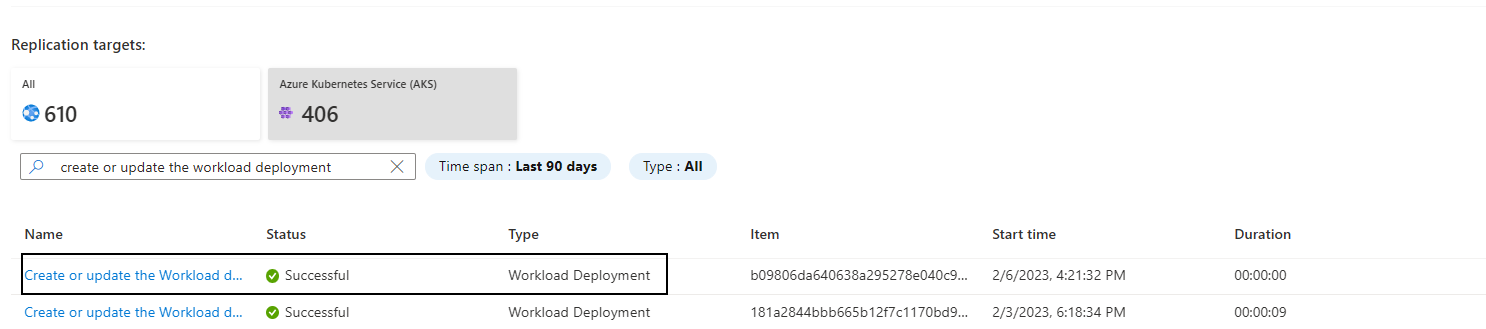
Hedef kaynağı seçin. Geçiş öncesi tüm adımlar burada yapılandırılabilir.
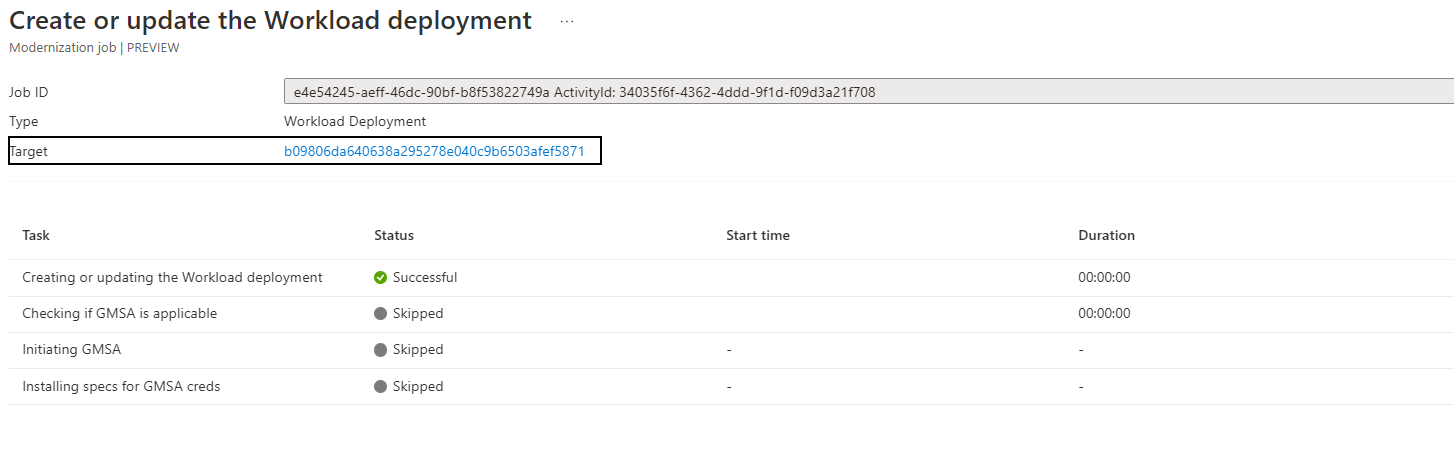
Çoğaltma tamamlandıktan sonra Çoğaltma durumu Tamamlandı, genel Durum ise Görüntü derlemesi beklemede olur.
Kapsayıcı görüntüsünü ve Kubernetes bildirimlerini gözden geçirme
Hedef ayarlar sekmesinde Docker dosyasının ve Kubernetes bildirimlerinin bağlantıları sağlanacaktır.
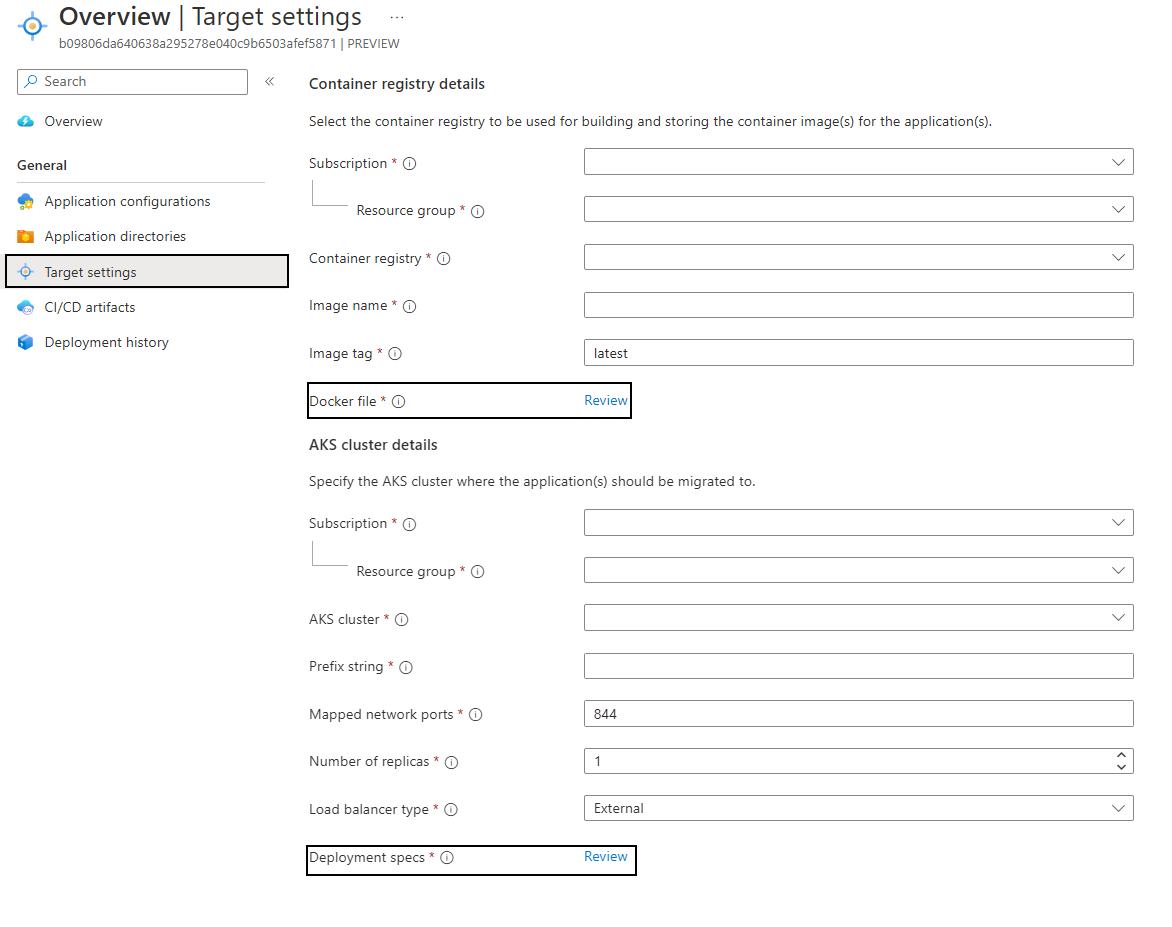
Düzenleyiciyi açmak için Docker dosyası gözden geçirme bağlantısını seçin. Gözden geçirin ve gerekirse değişiklikler yapın. Kaydet'i seçin.
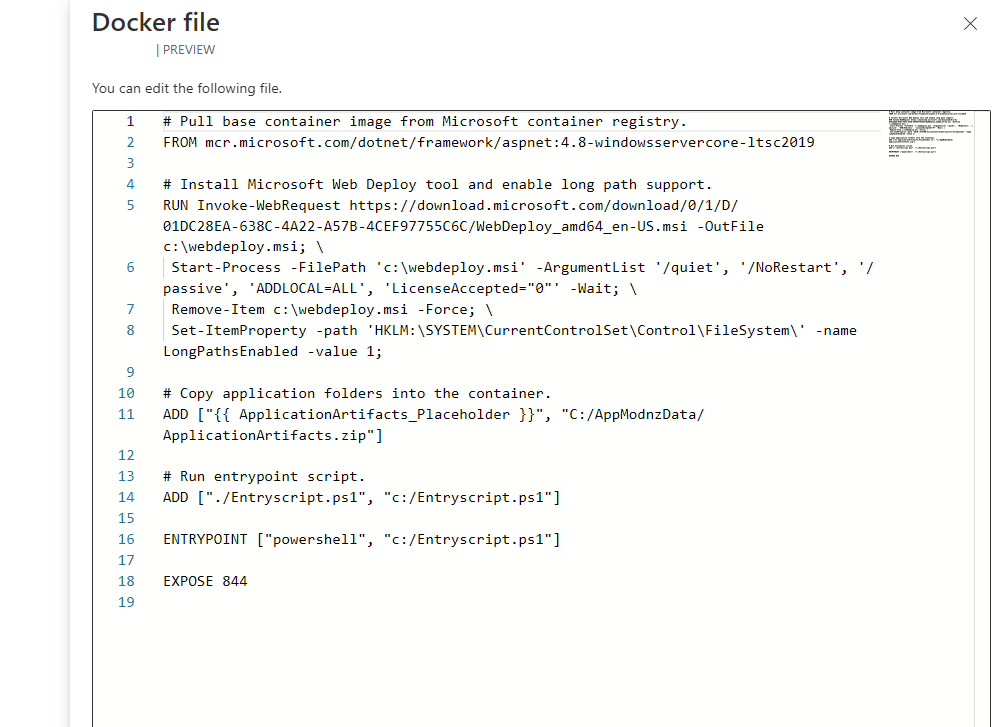
Düzenleyiciyi açmak için Dağıtım belirtimleri gözden geçirme bağlantısını seçin. Bu, ,
ServiceServiceAccountvb. dahil olmak üzereStatefulSetdağıtılacak tüm kaynakları içeren Kubernetes bildirim dosyasını içerir. Gerektiğinde gözden geçirin ve değişiklikler yapın. Kaydet'i seçin.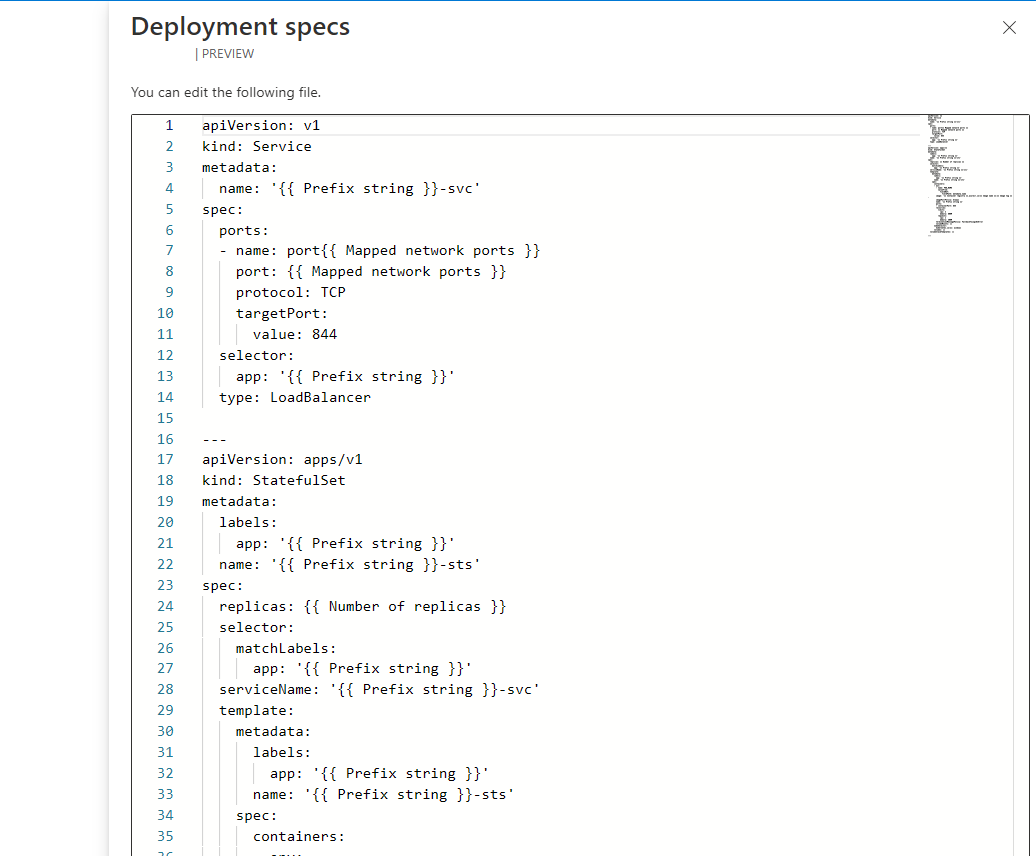
Kapsayıcı görüntüsünü derlemek ve sağlanan kapsayıcı kayıt defterine göndermek için Genel Bakış sekmesinde Kapsayıcı görüntüsü derle'yi seçin.
Görüntü oluşturulduktan sonra, genel Durum Geçişe Hazır olarak değişir.
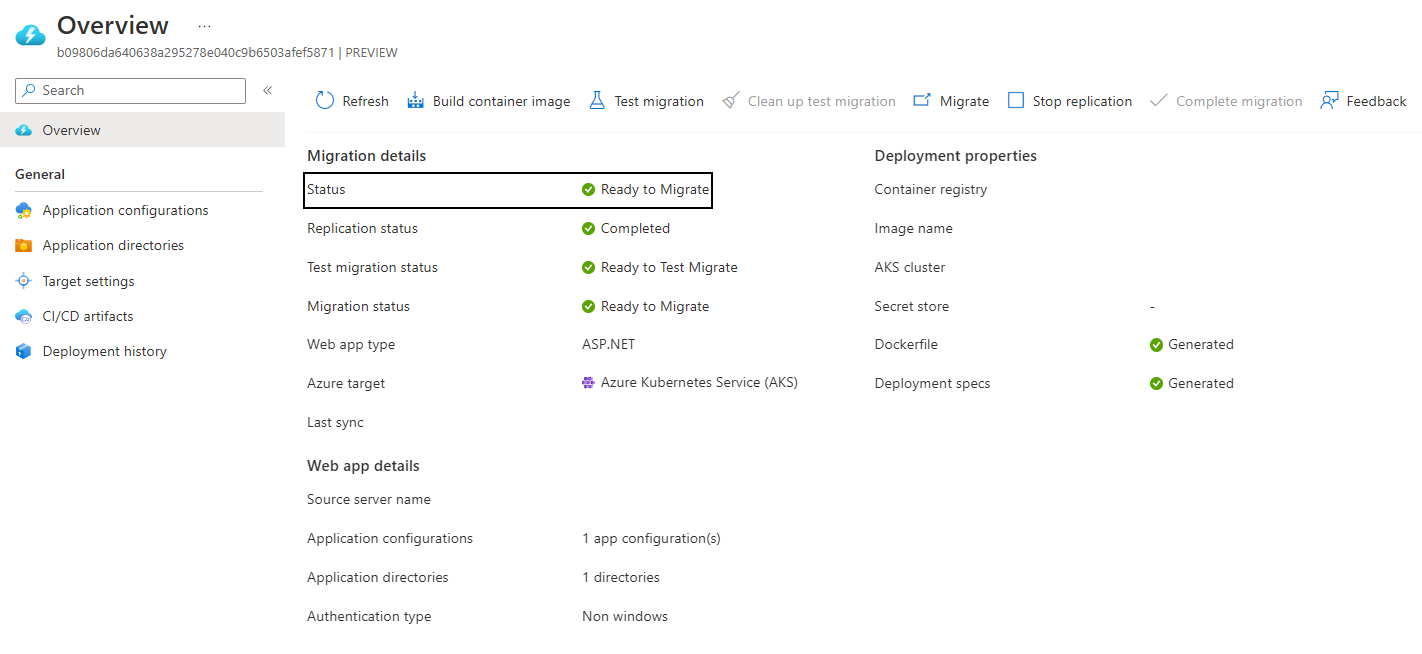
Geçiş testi çalıştırma
Kapsayıcı görüntüsü hazırken, uygulamanızın AKS'de doğru şekilde çalıştığından emin olmak için bir test geçişi çalıştırın.
- Genel Bakış sekmesinde Test geçişi’ni ve ardından onaylamak için Evet'i seçin.
- Test geçişi tamamlandıktan sonra iş yüklerinin AKS kümesinde çalıştığını doğrulayın. Çoğaltma işlemi sırasında dış yük dengeleyici seçeneği seçilmişse, uygulamanız atanmış bir genel IP adresine sahip türde
loadbalancerbir hizmet aracılığıyla İnternet'e açık olmalıdır. - Uygulamanın çalıştığını doğruladıktan sonra Test geçişini temizle'yi seçerek test geçişini temizleyin.
Test geçişi başarısız olursa:
Azure Geçişi: Sunucu Geçişi hub'ı >Modernleştirme (Önizleme)İşler'e> gidin.
Başarısız olan Test geçişini başlat işini seçin.
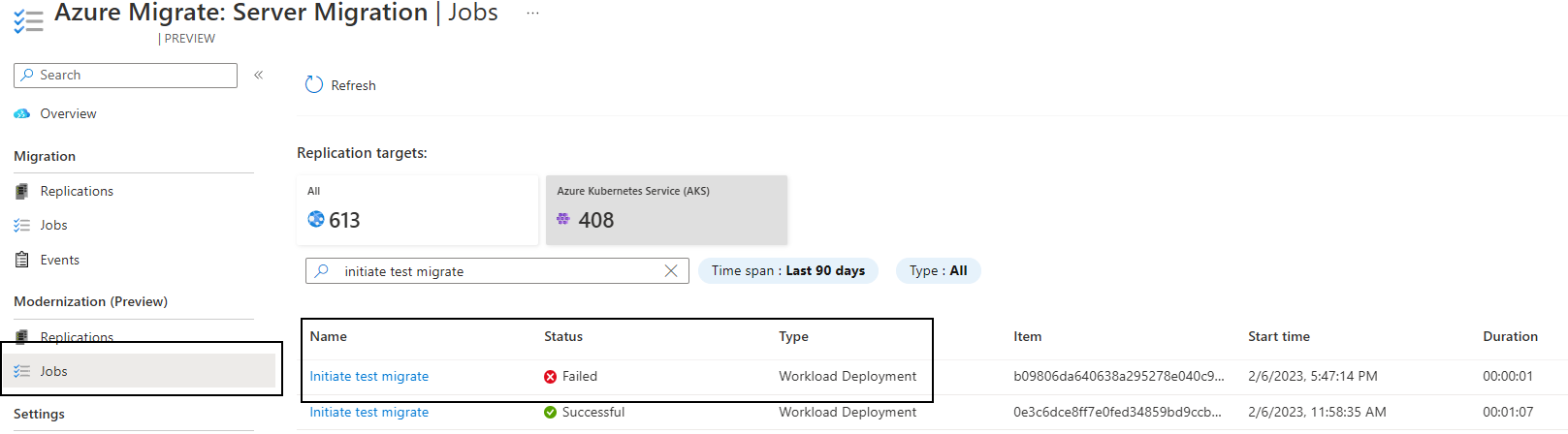
Olası hata nedenlerini ve önerilerini görmek için başarısız görev bağlantısını seçin.

Uygulamalarınızı AKS'ye geçirme
Uygulama nihayet geçiş için hazır:
Genel Bakış sekmesinde Geçiş’i ve ardından onaylamak için Evet'i seçin.
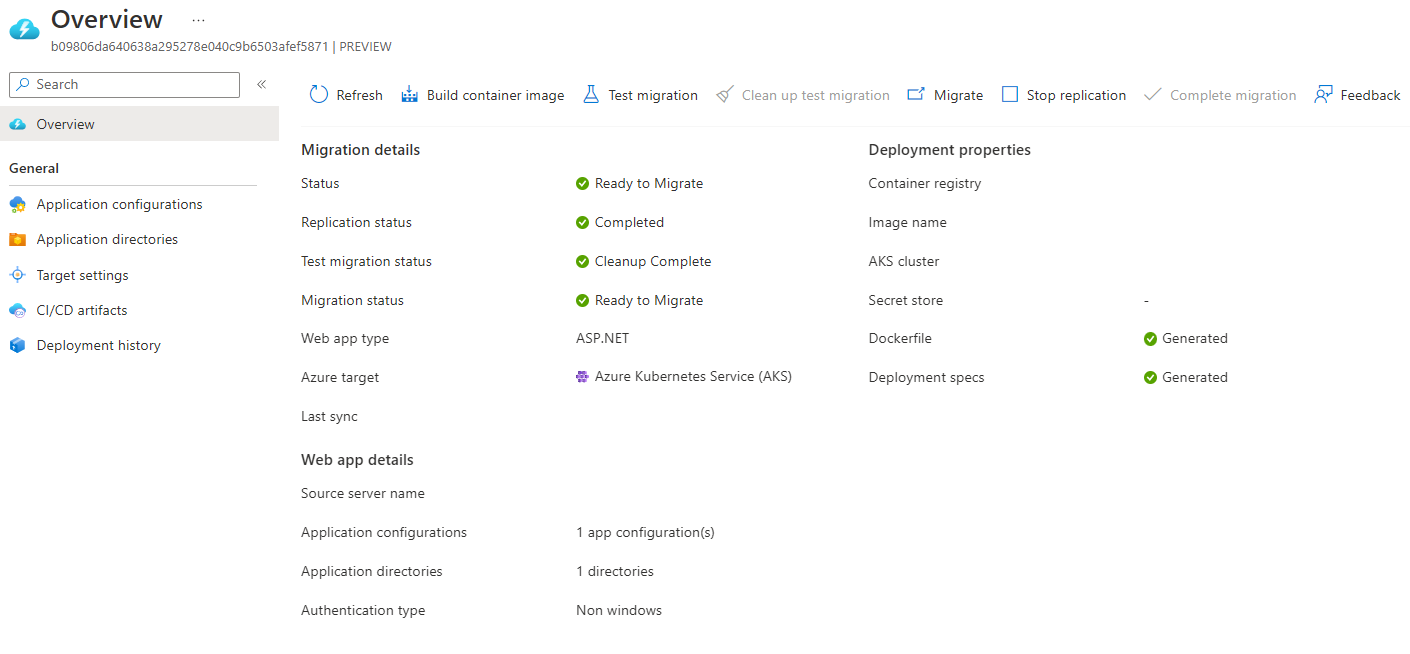
Test geçişi iş akışına benzer şekilde, iş yüklerinin AKS kümesinde çalıştığını doğrulayın.
Uygulama geçişi başarıyla gerçekleştirildi. Gerecin yeniden bulunmasını ve geçiş için kullanılabilir olmasını istiyorsanız Geçişi tamamla'yı seçin.
Sonraki adımlar
Uygulamalarınızı AKS'ye başarıyla geçirdikten sonra, uygulamalarınızı bulut için iyileştirmek için aşağıdaki makaleleri inceleyebilirsiniz:
- Azure Pipelines, GitHub Actions veya GitOps aracılığıyla CI/CD ayarlayın.
- AKS'nin ve uygulamalarınızın sistem durumunu ve performansını izlemek için Azure İzleyici'yi kullanın.
- Kapsayıcılar için Microsoft Defender ile AKS kümenizin ve kapsayıcılarınızın güvenlik duruşunu sağlamlaştırın.
- Windows Dockerfiles'i iyileştirin.
- AKS'de uygulama derlemek ve yönetmek için en iyi yöntemleri gözden geçirin ve uygulayın.